 BIM技术在管道安装工程中的应用.docx
BIM技术在管道安装工程中的应用.docx
- 文档编号:24798111
- 上传时间:2023-06-01
- 格式:DOCX
- 页数:10
- 大小:21.73KB
BIM技术在管道安装工程中的应用.docx
《BIM技术在管道安装工程中的应用.docx》由会员分享,可在线阅读,更多相关《BIM技术在管道安装工程中的应用.docx(10页珍藏版)》请在冰豆网上搜索。
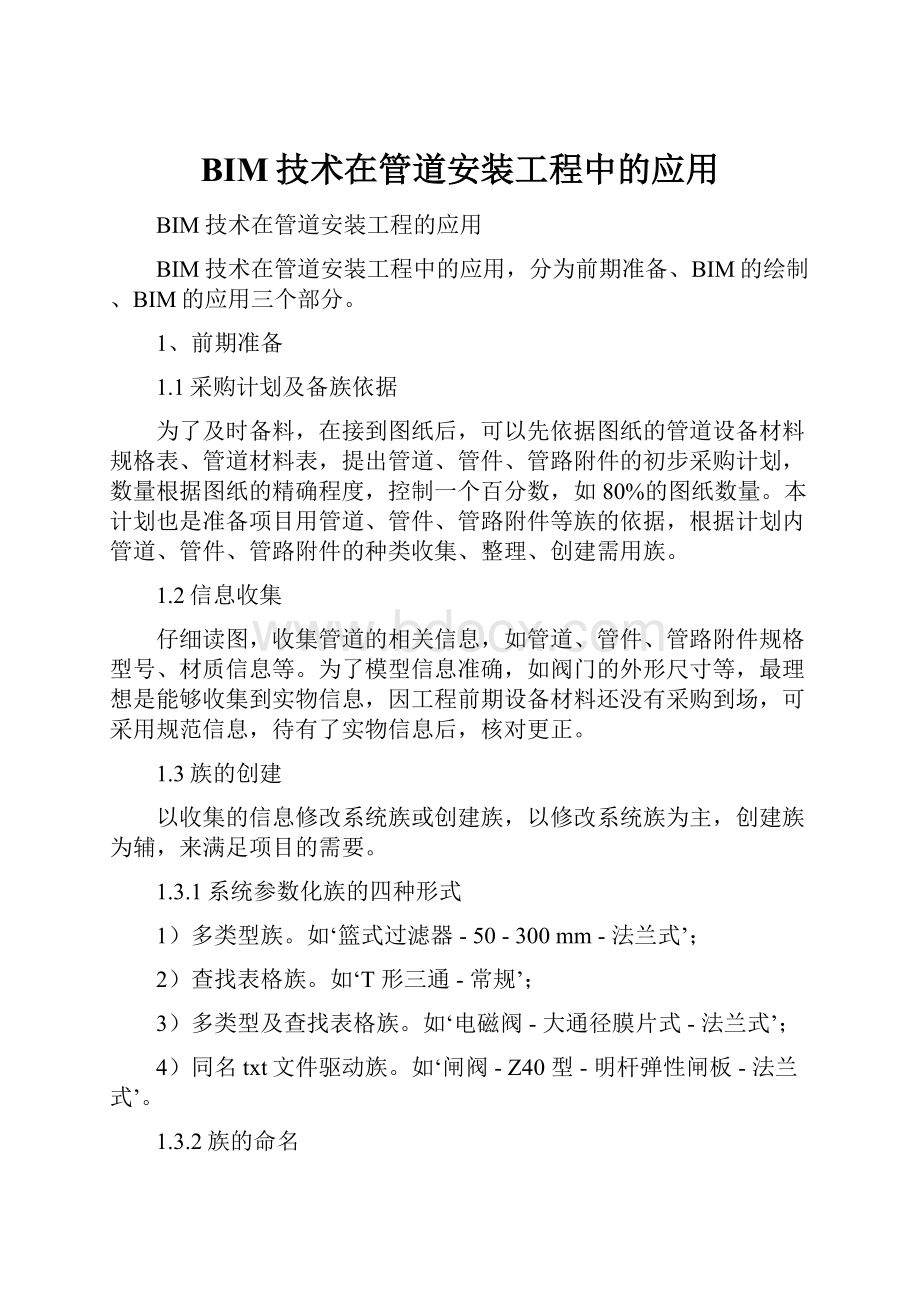
BIM技术在管道安装工程中的应用
BIM技术在管道安装工程的应用
BIM技术在管道安装工程中的应用,分为前期准备、BIM的绘制、BIM的应用三个部分。
1、前期准备
1.1采购计划及备族依据
为了及时备料,在接到图纸后,可以先依据图纸的管道设备材料规格表、管道材料表,提出管道、管件、管路附件的初步采购计划,数量根据图纸的精确程度,控制一个百分数,如80%的图纸数量。
本计划也是准备项目用管道、管件、管路附件等族的依据,根据计划内管道、管件、管路附件的种类收集、整理、创建需用族。
1.2信息收集
仔细读图,收集管道的相关信息,如管道、管件、管路附件规格型号、材质信息等。
为了模型信息准确,如阀门的外形尺寸等,最理想是能够收集到实物信息,因工程前期设备材料还没有采购到场,可采用规范信息,待有了实物信息后,核对更正。
1.3族的创建
以收集的信息修改系统族或创建族,以修改系统族为主,创建族为辅,来满足项目的需要。
1.3.1系统参数化族的四种形式
1)多类型族。
如‘篮式过滤器-50-300mm-法兰式’;
2)查找表格族。
如‘T形三通-常规’;
3)多类型及查找表格族。
如‘电磁阀-大通径膜片式-法兰式’;
4)同名txt文件驱动族。
如‘闸阀-Z40型-明杆弹性闸板-法兰式’。
1.3.2族的命名
在修改族参数前,把族的名称先命名好,使族名称最大化体现族的内容,便于族的传播与使用。
如‘闸阀Z41H-40JBT82.2-1994HGT20610-2009RF4.5mm’表示:
配对法兰为JBT82.2-1994标准的凹凸面对焊钢制管法兰,使用的垫片厚度为4.5mm,垫片执行标准为HGT20610-2009的Z41H-40闸阀。
还有如‘长半径45°弯头GBT12459-2005’,‘90度弯头(R=1.0DNBW)SHT3408-2012’,‘三通(BW)SHT3408-2012’等族名称。
1.3.3族的修改
各种形式的族各有各的优缺点,我们可以修改参数,使系统族符合图纸的要求。
参数修改可根据各种形式的族进行修改,修改依据为实物数据、样本数据、执行的标准数据等。
1.3.3.1修改方法
1)多类型族针对每个类型,在族类型表内修改;
2)查找表格族通过管理查找表格,导出表格,在电子表格内修改,再导入族内实现修改族参数;
3)多类型及查找表格族,有针对性的在族类型表及查找表格内修改参数;
4)同名txt文件驱动族,可以在同名txt文件内修改,如果修改工作量大也可以把同名txt文件导入电子表格内,修改完后再导出为同名逗号分隔的CSV文件,在Windows资源管理器中采用重命名,修改文件扩展名变为txt文件。
1.3.3.2修改要求
1)为了保护我们的劳动成果不外流,公司BIM工作室规定,除‘在建模过程中,需要自动生成的族’,如三通、弯头等,使用查找表格驱动,其余参数化族使用同名txt文件驱动族。
2)对族的修改是为了确保管道长度是预制下料的净长度,如可把对焊法兰阀门配套的对焊法兰及垫片的厚度算入阀门占管程的长度,阀门两侧的管道长度就为实际下料长度了。
3)为满足视觉真实的要求,在保证模型信息真实准确的前提下,建模尽量模拟实物外形。
如绘制法兰阀门的配对法兰外形并与法兰阀门封装,也就是修改法兰阀门族,在阀门两侧生成配对法兰的外观轮廓的族。
4)为了信息的录入方便、明确,可对族加入参数,尤其为在项目中应用,在标记中显示所需信息的参数,应设置为共享参数。
(1)对法兰阀门族添加出口法兰高度、出口垫片厚度、8字盲板厚度、配套法兰个数、配套垫片个数、长度(为预算算量用,要求为共享参数)等参数,修改系统法兰阀门族的同名txt参数驱动文件,实现快速修改族参数,其他管路附件类同。
(2)根据弯头弯曲半径要求修改系统族,同样添加长度共享参数,弯头的占管程长度为两个弯曲半径的和,而不是弯头的中心弧长,以便满足预算的计算规则,便于统计管道系统的延长米。
(3)变径三通的占管程长度,为主管口径的三个端点到中心的距离和,而不是根据口径分别统计的占管程长度。
1.3.3族的制作
制作系统族中没有的族,可根据族的类型变化及使用频度判定是否建参数化族,一般不建参数化族。
如苯加氢主装置法兰处的灭火蒸汽环管族等。
1.3.4族的借用
对信息不全,可以替代的族,采取借用形似的族。
如仪表的流量计、调节阀等管程上的器件,可以借用系统族如‘电磁阀-大通径膜片式-法兰式’,修改族及类型名称,符合图纸要求,利用阀门长度占去管程长度,并添加参数把占管程长度提取出来。
可把配对法兰、垫片、紧固件的信息以族参数形式加载,以便通过明细表进行统计应用,实现人工采集信息录入,计算机完成统计计算等重复性繁琐工作。
1.4电子版图纸转化
1.4.1最大可能收集电子版图纸,并认真与蓝图核对,确认无误后对电子版图纸进行处理,CAD图使用‘W’命令制作图块,对图块使用‘_PURGE’命令进行清理,并使图块充满视图后再保存等。
1.4.2如果是PDF图纸,先转化成CAD格式图纸,对CAD图纸进行分块以便于链接到Revit中。
1.4.3分隔的CAD图块放置在存储项目模型文件的文件夹内命名为‘图块’的文件夹里,复制或移动项目模型文件时同时复制或移动图块文件夹,对项目模型的图块链接不会产生任何影响,避免复制或移动项目模型后还得更新链接。
1.5前期设置
1.5.1设置要求
1.5.1.1为了项目参数整齐划一,前期设置由一个人完成,应设置好管道系统、管道类型、项目参数,准备全部所用族。
1.5.1.2如果时间紧急,准备管路附件族的时间较长,前期设置可先准备管件族,准备管件族的工作量较小,用时短,设置好管道系统、管道类型、项目参数等后,把设置的项目复制给大家,开始绘制模型,待把需用的管路附件族整理齐备后,建模人员在项目中插入管路附件族,并对已建的模型添加管路附件,完善模型,后续建模就正常绘制模型了。
1.5.1.3制定管道系统,以介质名称分类,可参照管线表。
项目浏览器-族-管道系统-管道系统,双击以工艺介质创建的管道系统,打开管道系统的类型属性对话框,在类型属性-材质复制油漆修改与管道系统同名,在右侧外观-替换或复制资源,点击颜色,并在颜色对话框中选择管道油漆颜色,如设计没有给出油漆颜色,可以参照《GB7231-2003工业管道的基本识别色、识别符号和安全标识》,并在材质-材质浏览器-图形-着色勾选使用渲染外观,以便在Revit真实和着色状态下颜色一致,及在Naivsworks与Lumion中颜色统一,使BIM更真实更好看。
1.5.1.4管道类型,可依据连接方式,如是对焊还是承插焊,还是丝接、粘接、热熔连接等等分类。
根据模型需要统计焊缝,或导出单线图并需要绘制焊缝的项目,可在管道类型设置时,在管道类型属性-编辑类型类型属性窗口编辑布管系统配置窗口法兰栏内挂接焊缝族,便于绘制管道时自动生成焊缝。
1.5.1.5根据对信息的需求,添加项目参数,如需在标记中显示的参数,必须用共享参数,如增加共享参数‘可见、预制分段号、技术条件、材质与规格’等等,为信息的灵活录入做好准备,为了加入参数的统一及显示正确,共享参数的TXT文件随Revit项目模型文件同时传递,并规定共享参数的TXT文件名为‘自建共享参数’,组为‘管道安装工程’组。
1.5.2设置方法
开启Revit项目,使用系统样板,采用传递项目标准来复制已有项目的项目标准,并将其应用于新的项目。
修改以前使用的项目,如删除模型、过滤器等不用的内容后使用项目。
2、BIM模型绘制
2.1族的载入
依据图纸把需要的族插入项目,同时把样板中不用的族删除,以便提高计算机运行速度,减小项目文件的大小。
2.2连接CAD图块
根据图块所表示内容相对于的标高,连接图块。
如化工工程管道标高是相对于地面的,所以把创建的CAD图块链接到Revit楼层平面的0米平面中,在插入-链接CAD格式窗口中,要求勾选‘仅当前视图’,并设置正确的‘导入单位’,如果比例不合适需要调整比例,可在链接CAD对话框窗口修改,也可在链接CAD块的属性中修改,使CAD底图标注尺寸与实际测量尺寸相符。
如果底图颜色影响建模,可以在可见性/图形替换(VV)-导入的类别-线的颜色修改为需要的颜色。
2.3链接参照模型
2.3.1链接管道工程所在位置的建筑模型、结构模型、设备模型、电气模型等等。
2.3.2如果没有建筑、结构、设备、电气等等的精确模型,且没有必要精确建立其模型,可建立一个链接项目,在其内绘制出设备外形轮廓,起到定位作用,便于查找管道的起始端。
同理为了便于直观给出管道相对与结构的位置,可创建柱子、梁、墙、地板、楼板、平台板、梯子、栏杆等。
与设备同一个链接项目,都是外形轮廓就可以,目的是便于视图。
绘制过程中,如果有梁板柱等结构的详细外形尺寸,就要遵照具体尺寸绘制,方便以后需要绘制精确模型时能重复利用上。
绘制的参照模型也应符合施工工序的要求,如柱子以施工续浇筑的施工缝断开,以便在Navisworks中建选择集,模拟演示施工过程。
2.4管道绘制
依据管段材料表,先绘制完第一根管线后,可从后向前逐根绘制管道,目的是绘制完成后过滤器列表与管段材料表一致。
可通过管线表查找管线的起止位置,便于在图纸上找到管线。
在模型内项目浏览器-族内相对应的管道起止位置的设备类型上单击右键,从快捷菜单中选择选择全部实例-在视图中可见按钮来找到管道起止处的设备,通过设备定位管道位置。
以所在工段(位置信息)加管线号为‘可见’参数信息,管线号是图纸上标注的全部内容,如编号、直径、材质、密封面形式、保温类型及厚度等全部信息。
因模型在Navisworks中合并时不同工段有相同管线号的管道,为了区分不同工段的管线,所以把工段名称加在管线号前生成‘可见’的参数值,用可见参数控制过滤器的显隐。
把管道的技术条件赋予管道、管件及管路附件,赋值时可以对同类型的构件采用,在构件上单击右键,从快捷菜单中选择选择全部实例-在视图中可见按钮来选定可见的全部同类型构件,便于共同赋值。
绘制一根通过过滤器隐藏一根,使建模视图清洁干净,减少干扰及误选择。
绘制过程中尽量多的使用快捷键,相同的模型进行复制修改信息,提高建模速度。
绘制时可以使用0米平面及默认三维视图完成绘制过程,尽量少开视图,提高计算机运行速度,减少切换视图时间。
如果没有电子版图纸,绘制时绘制的模型线及参照线等辅助线,一定要及时删除。
多人绘制统一项目模型,采用中心文件时,在自己的工作集中建立自己的所用视图,在同步前必须建立好自己绘制模型的过滤器,并隐藏模型后同步。
对于多区域项目,可分区域建立项目,分别绘制模型,先优化边侧区域管道,在链接到中间区域项目,优化中间区域管道,优化完成后,到边侧区域项目内删除重复的管道。
如果计算机硬件、人员操作熟练程度不同,建议不采用中心文件形式,而采用分系统绘制子项目模式。
因Revit与Navisworks软件的兼容问题,管道绘制过程中一定经常把Revit的模型导入Navisworks看管件及管路附件(阀门)有没有真实显示,如有变异,保留变异前的子项目,并接续上个子项目开始绘制新的子项目,如此重复直到绘制完项目。
各个子项目应使用同一个项目设置,再在Navisworks内组合成整体项目。
如需在Revit合并子项目,可以采用复制粘贴的方式,主要关注基准点的选择,过滤器可以通过项目标准传递,移植到接收项目内。
3、BIM的应用
3.1应用准备
3.1.1模型更正
应用前依据新获得的信息,如仔细阅读施工图,并与模型对照。
依据新获取的实物信息与模型比较,找出模型的错误,对模型进行修改。
如建筑结构模型预留的孔洞位置,是否符合实物的位置,找出差距后判定是修改模型还是修改实物,最终要求模型与实物一一对应,并及时更新。
如到场的阀门长度度与我们建模时的长度不同,就要对阀门族进行修改,使管道的长度是实际下料长度。
特别强调使用明细表修改信息时,时刻关注输入焦点,防止无意识修改了信息,尤其使用快捷键时。
非预制直管线上的焊缝,及现场增加的焊缝,只有实物生成后才能在模型上准确定位。
3.1.2模型优化
同时对管线进行综合及优化,使模型符合工程实际,减少焊缝,便于施工,便于运营维护。
3.1.3模型定位
使用管理-项目位置-坐标设定项目定位点,定位点坐标及绝对标高以图纸给出为准,一般在总图上能查到,模型定位后可以在Revit中导出NWC格式文件在Navisworks内合并模型,即快速又准确,如果想在Lumion中出效果图,可在Navisworks中导出同名FBX格式文件导入Lumion即可编辑。
3.2模型应用
3.2.1管道预制图
为了统一标准,便于图纸读图及使用,规定管道预制图为三维图,视图方向为上西南向下东北方向看,出图比例为蓝图比例,图幅使用A3、A4纸(公司使用的打印机大部分只能打印A4图纸),可用‘修改通知单’修改成A4图纸,推荐使用A3纸,预制管道图显示设备及管路附件,以便判定法兰螺栓孔的位置,便于安装后阀门手柄(轮)位置正确。
如果作业组习惯看单线图,也可以出单线图。
在标记前,注意只有把所用模型视图锁定才能标记,为了防止调整标记时移动了模型,模型也要进行锁定。
为了看出图比例是否合适,可以先把视图添加到图纸中,看视图比例是否合适,待确定好出图比例,及标记位置后,再进行标记。
如果预制管段出图用蓝图比例,视图不能全部显示或大小不合适,可以更改比例,但必须在图纸中加注说明。
可根据视图在图纸的位置情况确定标记的位置,以防多次修改。
载入管件、管路附件的标记族,修改标记族,使标记的内容满足需要。
使用注释-全部标记,把预制管段内的模型全部标记,依照前面确定的位置调整好所有标记。
并在预制管道起始端标记坐标和标高,便于预制管道快速精确定位,标注时可先把视图详细程度设置为粗略,便于定位管道的起始中心点,标注完成后再把视图详细程度设置为精细,便于视图。
如果管段较短且多,标记信息杂乱,不便于视图,可以只标记‘标记’参数,在图纸内添加管道、管件、管路附件明细表的视图,把需用的信息列全,通过‘标记’参数检索。
预制管道分段原则,如果长途运输,管道分段为平面型,不建议出现立体弯管,分段尺寸以运输车辆确定,可模拟运输车辆车厢尺寸,用分段管道模型模拟装车,并记录装车次序,以便指导实物装车、卸车。
根据现场安装条件,确定现场预制口及安装固定口,尽量减少现场安装固定口,并优先安排现场安装固定口放到楼板、平台等便于操作处。
3.2.2单线图
绘制的模型能够出单线图,如为资料整理出单线图,尤其为压力管道资料整理出的单线图(轴测图)。
通过设置视图详细程度为粗略,视图就是单线图了。
可对管线的焊缝进行标记,过滤隐藏除焊缝以外的其它管件,可在焊缝上单击右键,从快捷菜单中选择选择全部实例-在视图中可见按钮来选定可见的全部同类型焊缝,应用全部标记中的管件标记,调整标记(焊缝编号)位置符合要求。
标注完焊缝后,修改‘焊缝编号’共享参数值为需要的焊缝编号。
为了快速修改,可在明细表内修改焊缝编号。
3.2.3工程量统计
通过管道、管件、管路附件明细表,或明细表导出到电子表格,统计出管道长度,管件及管路附件长度度,合并相关项统计出管道延长米。
通过电子表格的筛选,统计出管件及管路附件的个数等工程量。
尤其现在能够统计焊缝工程量,为两长承包,班组预算、过程报量、结算提供了有力的工具。
3.2.4材料计划
关于BIM模型提出材料计划,区域备料表、领料表、运输材料表,及出限额领料表,工程报量表,预结算表,都是明细表的变样使用。
3.2.5生成5D模型
在Revit中菜单附件工具-外部模块-Navisworks2015,生成同名的NWC文件,从Revit中导出NWC文件是确保材质信息随模型导出的关键。
把NWC文件导入Navisworks,依据可见参数值创建选择集,作用与Revit中的过滤器异曲同工,选择集建好后,可以通过Timeline模拟施工过程,比网络计划添加了三维模型演示,并可与费用关联,生成5D模型。
3.2.6方案优选
通过动画及碰撞分析可以完成运输方案、吊装方案、大模板支护方案、深基坑开挖方案等多方案比选,实现在可视的情况下5D方案的甄选。
3.2.7技术交底
可以用模型对班组进行技术交底,通过计算机演示交底后,打印出关键视图,方便班组使用和签字确认。
为了公司模型与族的安全,在此强调,对外如设计院、监理、业主,只能提供发布的NWD模型,用于交流沟通,严禁提供RVT模型,实现保护公司的族库。
备注:
1、公司BIM工作室强制规定为红色;2、与预算有关为蓝色;3、绘制技巧为绿色;4、操作时需点击的按钮或菜单用黑斜体。
- 配套讲稿:
如PPT文件的首页显示word图标,表示该PPT已包含配套word讲稿。双击word图标可打开word文档。
- 特殊限制:
部分文档作品中含有的国旗、国徽等图片,仅作为作品整体效果示例展示,禁止商用。设计者仅对作品中独创性部分享有著作权。
- 关 键 词:
- BIM 技术 管道 安装 工程 中的 应用
 冰豆网所有资源均是用户自行上传分享,仅供网友学习交流,未经上传用户书面授权,请勿作他用。
冰豆网所有资源均是用户自行上传分享,仅供网友学习交流,未经上传用户书面授权,请勿作他用。


 《当代世界政治与经济》.docx
《当代世界政治与经济》.docx
 ISO基础培训PPT文件格式下载.pptx
ISO基础培训PPT文件格式下载.pptx
